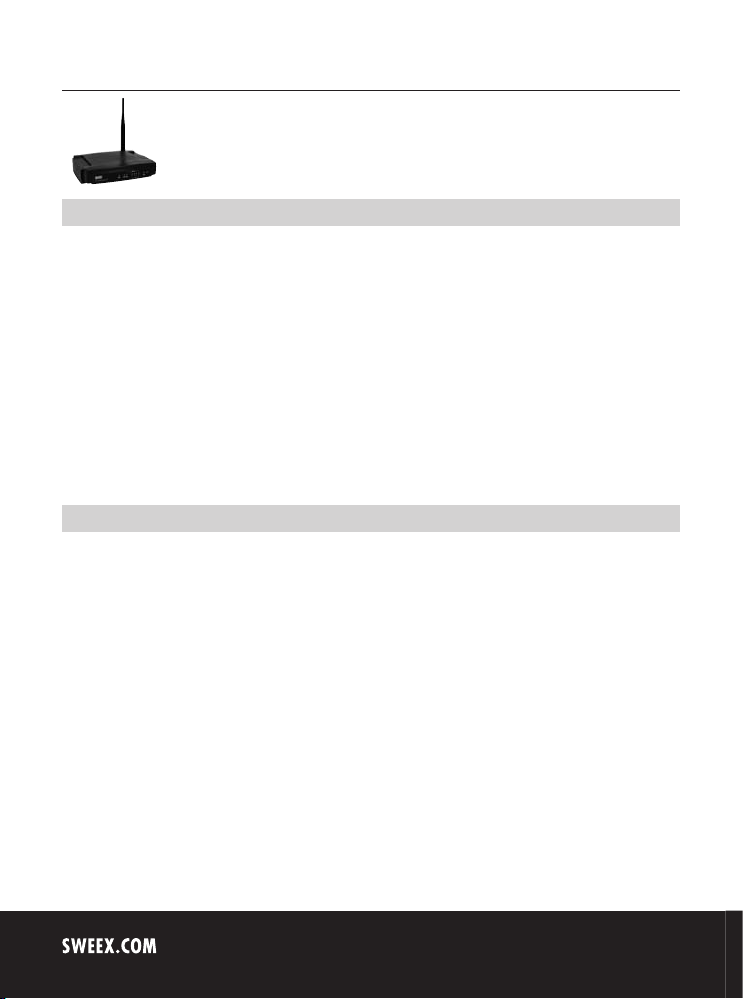
Deutsche Version
26
LW050v2/LW050v2UK Sweex Wireless Broadband Router 54 Mbps
Einleitung
Zuerst herzlichen Dank dafür, daß Sie sich für den Sweex Wireless Broadband Router 54 Mbps entschieden haben. Mit dem Sweex Wireless
Broadband Router 54 Mbps teilen Sie einfach eine Breitband-Internetverbindung und richten Sie ein eigenes drahtloses Netzwerk ein.
Zur Gewährleistung einer ordentlichen Funktionsweise dieses Produkts empfehlen wir, erst diese Anleitung aufmerksam zu lesen. Sollten trotz dieser
Anleitung Schwierigkeiten bei der Installation oder Funktionsweise des Produktes auftreten, schauen Sie dann bitte unter www.sweex.com unter der
Rubrik service & support nach.
Für die jahrelange störungsfreie Funktion des Sweex Broadband Router 54 Mbps ist es wichtig, eine Reihe von Punkten zu beachten:
• Setzen Sie den Sweex Wireless Broadband Router 54 Mbps keinen extremen Temperaturen aus. Setzen Sie das Gerät nicht der direkten
Sonneneinstrahlung aus und halten Sie es von Wärmequellen fern.
• Verwenden Sie den Sweex Wireless Broadband Router 54 Mbps nicht in einer sehr staubigen oder feuchten Umgebung.
• Vermeiden Sie harte Stöße oder Erschütterungen des Gerätes, dadurch kann die interne Elektronik beschädigt werden.
• Versuchen Sie niemals, das Gerät selbst zu öffnen − hierdurch verfällt die Garantie.
Verpackungsinhalt
Kontrollieren Sie, bevor Sie den Sweex Wireless Broadband Router 54 Mbps in Betrieb nehmen, ob alle erforderlichen Teile vorhanden sind.
In der Verpackung müssen die folgenden Teile vorhanden sein:
• Wireless Broadband Router 54 Mbps
• Antenne
• Netzadapter
• RJ-45 UTP Ethernet Netzwerkkabel
• CD-ROM mit Anleitung und Panda Antivirus Demosoftware
Sollte eines der obenstehenden Teile fehlen, so wenden Sie sich bitte an Ihren Lieferanten oder das Geschäft, wo Sie das Produkt kauften.
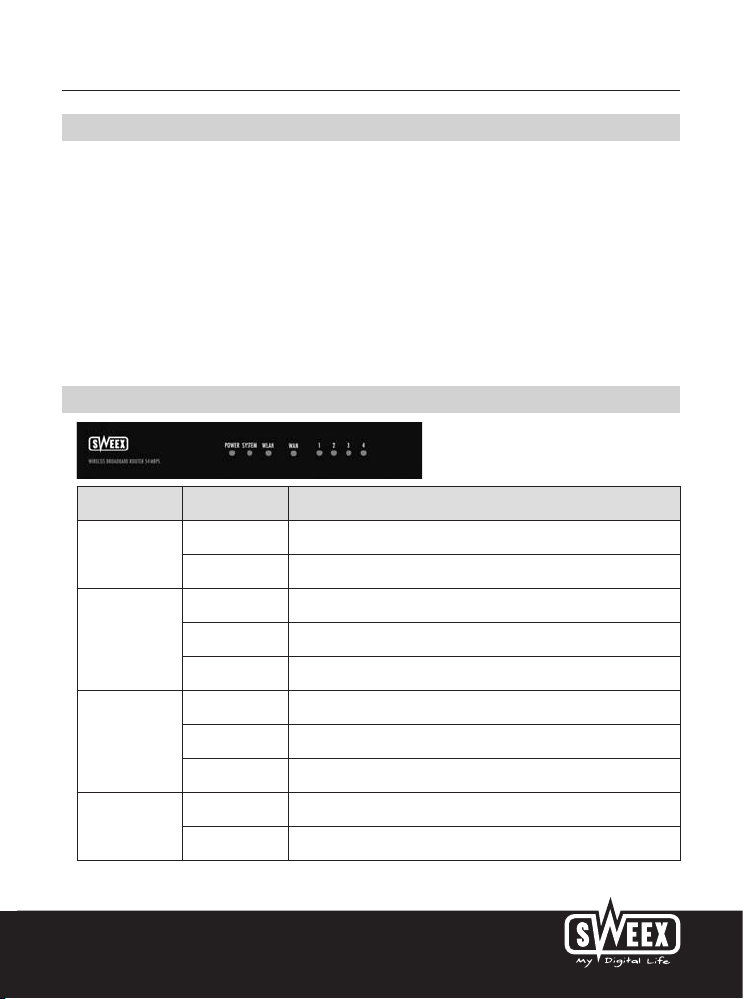
Deutsche Version
27
Spezifikationen
• Unterstützt: IEEE 803.3 und IEEE 803.3u
• Unterstützt: IEEE 802.11b, IEEE 802.11g
• Maximale drahtlose Datenübertragungsgeschwindigkeit: 54 Mbps
• Unterstützt: DHCP (Dynamic IP), PPTP, Static IP, PPPoE, L2TP
• 1 x WAN, 4 x LAN RJ-45 UTP Ports
• Unterstützt: WEP/WPA./WPA2/802.1X Datenverschlüsselung
• Eingebaute Firewall und Portweiterleitung
• Abschraubbare reverse SMA Antenne 5 dBi
• 2 bis 3 x Extended Range
• Unterstützt: VPN Pass Through
• Webbasierte Konfiguration
• Unabhängig vom Betriebssystem
Vorderansicht
Status Bedeutung
Power
System
Link/Act WAN
und 1 bis 4
WLAN
Aus Der Router ist ausgeschaltet
An Der Router ist eingeschaltet
An Der Router startet
Blinken Der Router funktioniert ordnungsgemäß
Aus Der Router hat einen Hardwarefehler
Aus Mit diesem Port ist kein Gerät verbunden
An Mit diesem Port ist ein Computer oder ein anderes Netzwerkgerät verbunden
Blinken Zwischen dem Router und dem angeschlossenen Gerät gibt es Datenverkehr
Aus Der Drahtlosteil ist ausgeschaltet
Blinken Der Drahtlosteil ist eingeschaltet
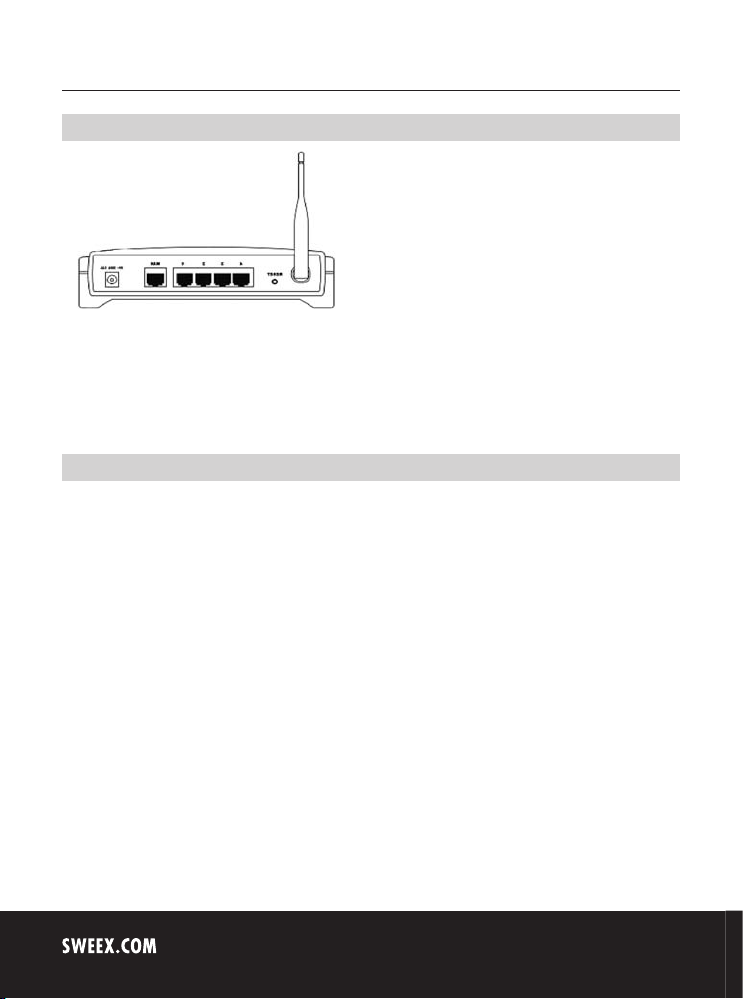
Deutsche Version
28
Rückansicht
• Antenne mit reverse SMA Anschluß
• Resetschalter zum Zurücksetzen auf die Fabrikeinstellungen
• WAN-Port zum Anschluß eines Modems mit einem RJ-45 UTP Ethernet Netzwerkkabel.
• LAN-Ports 1,2,3 und 4 zum Anschließen von Computern mit einem RJ-45 UTP Ethernet Netzwerkkabel
• Stromanschluß für den Spannungsadapter
Anschließen des Sweex Wireless Broadband Router 54 Mbps
1. Schließen Sie den mitgelieferten Spannungsadapter an der Rückseite des Routers an. Stecken Sie den Stecker des Spannungsadapters in die
Steckdose. Die Lampe neben “Power” muß jetzt leuchten. Brennt die Lampe nicht, dann kontrollieren Sie bitte den Spannungsadapter am Router
und die Steckdose.
2. Schalten Sie den Computer an und schließen Sie mit einem Netzwerkkabel (RJ-45 UTP) den Computer an die Rückseite des Routers an. Dafür
können Sie Port 1, 2, 3 oder 4 verwenden. Die korrespondierende Lampe an der Vorderseite leuchtet dann auf. Leuchtet die Lampe nicht, dann
kontrollieren Sie bitte, ob das Netzwerkkabel ordentlich an Computer und Router angeschlossen ist.
3. Schalten Sie das Modem* ein. Hinweis: Wir meinen hiermit nicht den Sweex-Router. Schließen Sie mit einem Netzwerkkabel (RJ-45 UTP) das
Modem an der Rückseite des Routers an. Verwenden Sie dazu den WAN-Port. Die WAN-Lampe an der Vorderseite des Routers leuchtet nun auf.
Leuchtet die Lampe nicht, dann kontrollieren Sie bitte, ob das Netzwerkkabel ordentlich an Router und Modem angeschlossen ist.
*Um den Sweex Wireless Broadband Router 54 Mbps verwenden zu können, benötigen Sie eine funktionierende Internetverbindung, die durch ein
Modem hergestellt wird. Dieses Modem stellt in den meisten Fällen der Internetanbieter zur Verfügung.
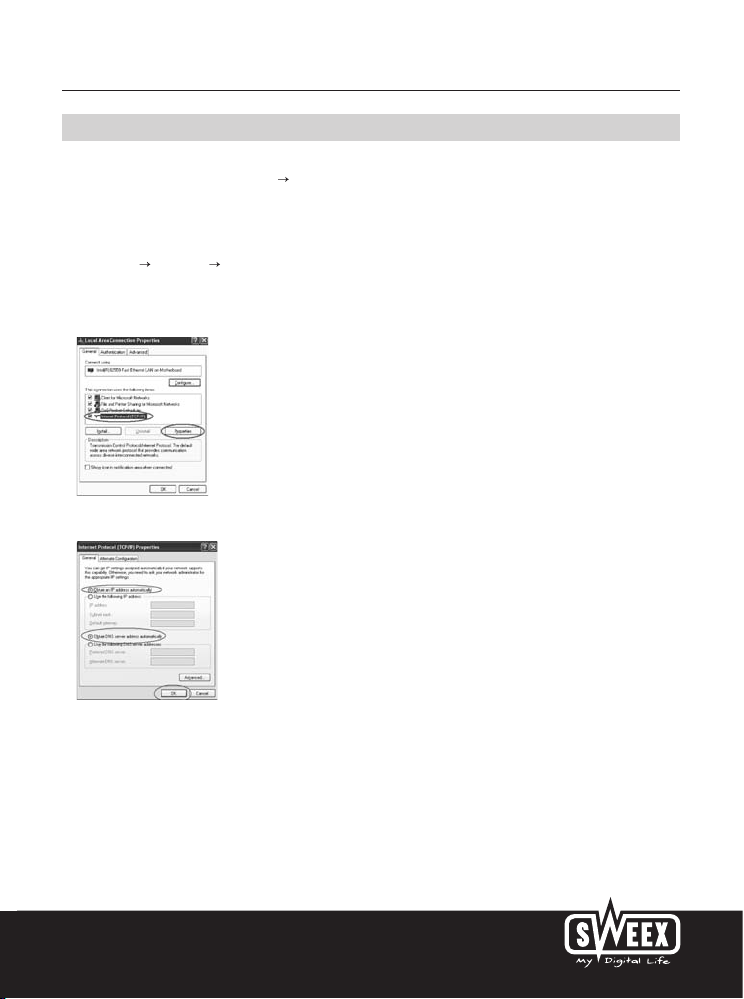
Deutsche Version
29
Computer konfigurieren, um die Verbindung mit dem Router herzustellen
Windows XP
Gehen Sie links unten im Bild auf Start (“Start”) Systemsteuerung. (“Control Panel”)
Danach gehen Sie zu “Netzwerkverbindungen” (“Network and Internet Connections”).
Öffnen Sie “Netzwerkverbindungen” (“Network Connections”)
oder, wenn Sie die klassische Wiedergabe verwenden:
Start (“Start”) Einstellungen “Netzwerkverbindungen” (“Network Connections”).
Klicken Sie mit dem rechten Mausknopf auf “LAN-Verbindung” (“LAN Connection”) oder “Drahtlose Netzwerkverbindung” (“Wireless Network
connection”) und wählen Sie “Eigenschaften” (“Properties”). Das folgende Fenster wird angezeigt:
Wählen Sie unter dem Reiter “Allgemein” (“General”) “Internet Protocol (TCP/IP)” und drücken Sie auf “Eigenschaften” (“Properties”).
Wählen Sie die Optionen “IP-Adresse automatisch beziehen” (“Obtain an IP adress automatically”) und “DNS-Serveradresse automatisch beziehen”
(“Obtain DNS server adress automatically”).
Bestätigen Sie die Eingabe durch Klicken auf “OK”. Die Netzwerkeinstellungen für Windows XP sind jetzt richtig konfiguriert. Weiter unten in dieser
Anleitung finden Sie die richtigen Einstellungen für Ihren Internetbrowser.
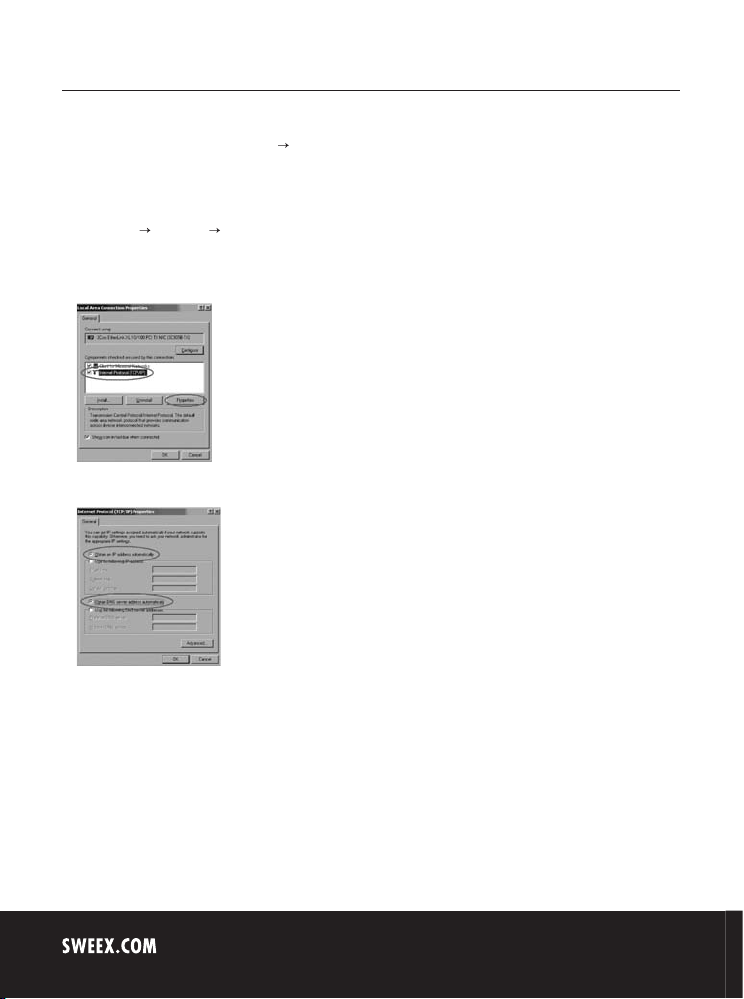
Deutsche Version
30
Windows 2000
Gehen Sie links unten im Bild auf Start (“Start”) Systemsteuerung. (“Control Panel”)
Danach gehen Sie zu “Netzwerkverbindungen” (“Network and Internet Connections”).
Öffnen Sie “Netzwerkverbindungen” (“Network Connections”)
oder, wenn Sie die klassische Wiedergabe verwenden:
Start (“Start”) Einstellungen “Netzwerkverbindungen” (“Network Connections”).
Klicken Sie mit dem rechten Mausknopf auf “LAN-Verbindung” (“LAN Connection”) oder “Drahtlose Netzwerkverbindung” (“Wireless Network
connection”) und wählen Sie “Eigenschaften” (“Properties”). Das folgende Fenster wird angezeigt:
Wählen Sie dort Internet Protocol (TCP/IP) (“Internet Protocol (TCP/IP)”) und klicken Sie auf “Eigenschaften” (“Properties”).
Wählen Sie die Optionen "IP-Adresse automatisch beziehen" ("Obtain an IP adress automatically") und "DNS-Serveradresse automatisch beziehen"
("Obtain DNS server adress automatically"). Drücken Sie nun zweimal auf "OK".
Die Netzwerkeinstellungen für Windows 2000 sind jetzt richtig konfiguriert. Weiter unten in dieser Anleitung finden Sie die richtigen Einstellungen für
Ihren Internetbrowser.
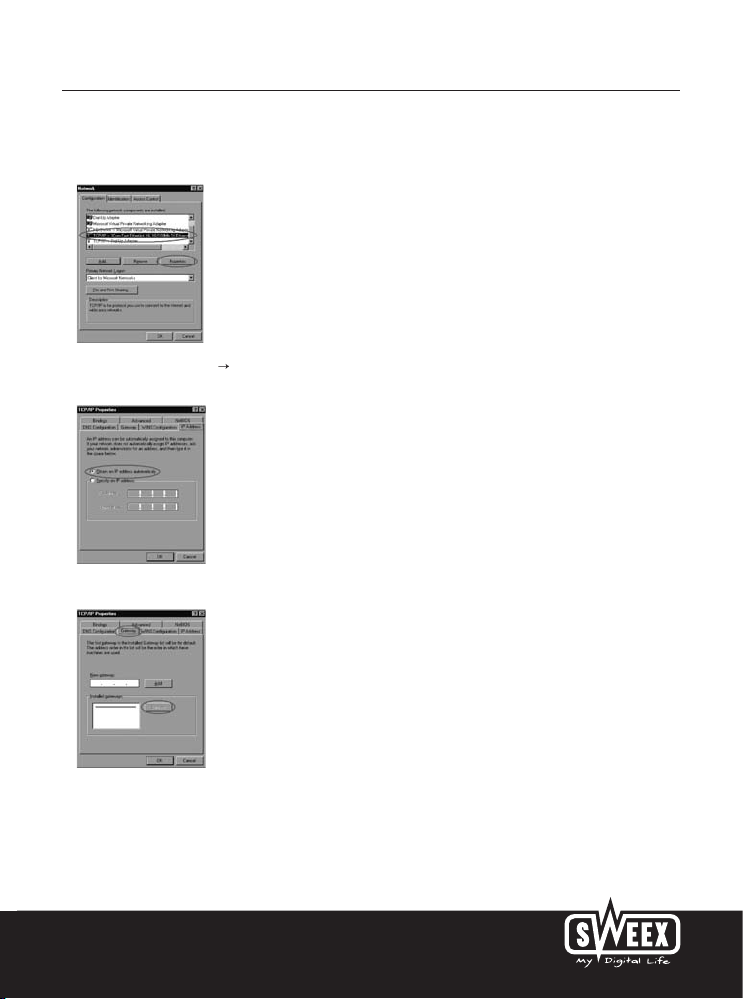
Deutsche Version
31
Windows 98SE
Gehen Sie zu Start (“Start”), dann zu “Einstellungen” (“Settings”), dann zum “Konfigurationsfenster” (“Control Panel”) und klicken Sie auf
“Netzwerk” (“Network”).
Wählen Sie dort die Zeile “TCP/IP ”, welche mit Ihrer (drahtlosen) Netzwerkkarte korrespondiert,
und klicken Sie auf “Eigenschaften” (“Properties”).
Wählen Sie unter dem Reiter “IP Address” die Option “IP-Adresse automatisch beziehen” (“Obtain an IP address automatically”).
Bei dem Reiter "Gateway" muß die Liste der "Installierte[n] Gateways" ("Installed gateways") leer sein.
Wählen Sie erforderlichenfalls jedes der dort stehenden Gateways und drücken Sie bei jedem Gateway auf "Entfernen" ("Remove").
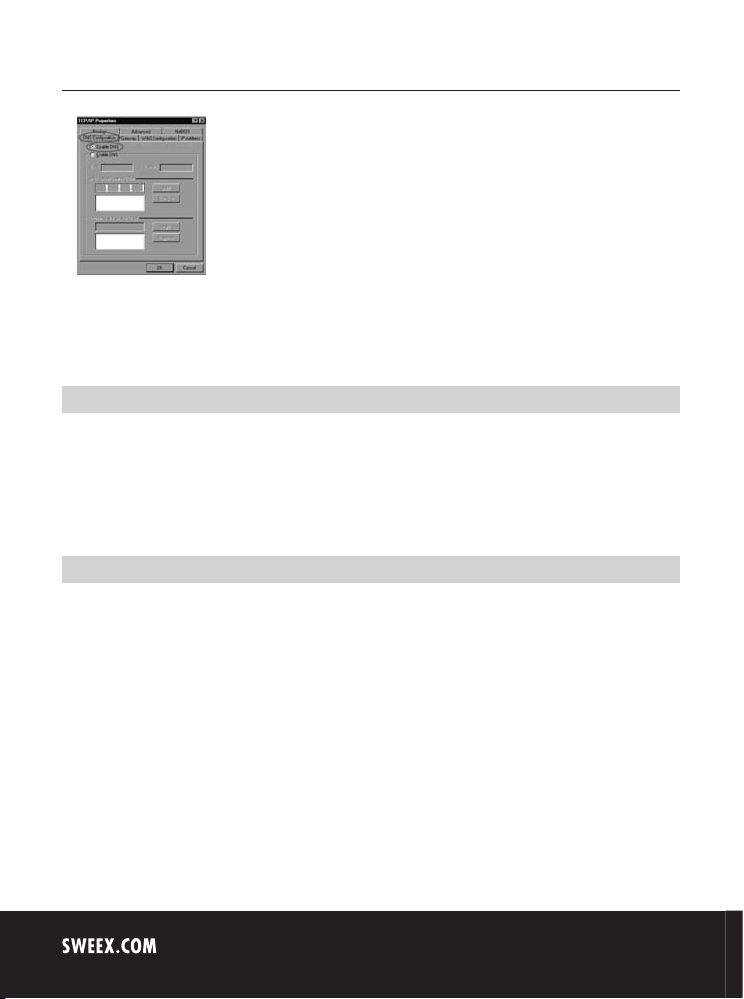
Deutsche Version
32
Wählen Sie unter dem Reiter “DNS Configuration” die Option “Schalte DNS aus” (“Disable DNS”). Drücken Sie nun zweimal auf “OK”.
Die Netzwerkeinstellungen für Windows 98SE sind jetzt richtig konfiguriert. Setzen Sie hierunter mit den richtigen Einstellungen für Ihren
Internetbrowser fort.
Einstellungen Ihres Internetbrowsers für Windows 98SE, 2000 und XP
1. Um Kontakt mit dem Router zu bekommen, müssen die Browsereinstellungen korrekt sein. Dies läßt sich einfach feststellen,
indem Sie im Internet Explorer das Menü “Extras” (“Tools”) wählen und dann die Option “Internetoptionen ...” (“Internet Options...”).
2. Gehen Sie in diesem Fenster auf den Reiter “Verbindungen” (“Connections”) und wählen Sie “Keine Verbindung wählen”
(“Never dial a connection”) oder entfernen Sie aus dem weißen Feld darüber alle Verbindungen.
3. Klicken Sie danach unten auf “LAN-Einstellungen” (“LAN Settings...”), entfernen Sie dort alle Ankreuzungen und klicken Sie auf “OK”.
4. Schließen Sie den Browser und starten Sie ihn erneut, um die geänderten Einstellungen zu aktivieren.
Das Einstellen des drahtlosen Netzwerks
Wie funktioniert das eigentlich?
Um ein drahtloses Netzwerk herstellen zu können, benötigen Sie einen drahtlosen Router, ein drahtloses Modem oder einen Access Point
(Zugangspunkt). Der drahtlose Router, das Modem oder der Access Point sendet das drahtlose Netzwerk aus. Der Name dieses Netzwerkes, auch
SSID genannt, ist von Ihrem drahtlosen Router, Modem oder Access Point abhängig und differiert je nach Typ oder Marke. Oft können Sie diesen
Namen selbst bestimmen und somit Ihr eigenes drahtloses Netzwerk genau kennzeichnen.
Sicherung
Ein drahtloses Netzwerk läßt sich mit Radiosignalen vergleichen, allerdings hat es eine wesentlich geringere Reichweite. Diese beträgt für ein
Heimnetzwerk meist 20 bis 30 Meter. Das bedeutet, daß Nachbarn und Passanten Ihr Netzwerk ebenfalls anzapfen können. Ungestraft können Sie
in Ihrem Netzwerk mitsurfen und möglicherweise haben sie sogar Zugang zu Ihren gemeinsam genutzten Ordnern und Dateien in Ihrem Netzwerk.
Daher ist es wünschenswert, das drahtlose Netzwerk zu sichern. Diese Sicherung stellen Sie an dem Gerät ein, welches das Netzwerk aussendet. In
den meisten Fällen ist dies der drahtlose Router, das Modem oder der Zugangspunkt. Wenn Sie dort einen WEP- oder WPA-Sicherungscode einführen,
sichern Sie Ihr Netzwerk. Dieser Code wird auch Netzwerkschlüssel genannt. Tragen Sie diesen Code bei jedem Computer ein, der eine Verbindung
mit diesem gesicherten Netzwerk herstellen will. Nur mit diesem Code ist der Zugang zu dem Netzwerk möglich. Wenn Sie den Netzwerkschlüssel
nicht selbst in den Router oder das Modem eingegeben haben, erkundigen Sie sich danach beim Installateur, Fabrikanten, Lieferanten oder Provider.

Deutsche Version
33
Verbinden des Computers mit dem drahtlosen Netzwerk
Gehen Sie links unten im Bild auf Start (“Start”) Systemsteuerung. (“Control Panel”)
Danach gehen Sie zu “Netzwerkverbindungen” (“Network and Internet Connections”).
Öffnen Sie “Netzwerkverbindungen” (“Network Connections”)
oder, wenn Sie die klassische Wiedergabe verwenden:
Start (“Start”) Einstellungen “Netzwerkverbindungen” (“Network Connections”).
Klicken Sie mit dem rechten Mausknopf auf “LAN-Verbindung” (“LAN Connection”) oder “Drahtlose Netzwerkverbindung”
(“Wireless Network connection”) und wählen Sie “Verfügbare drahtlose Netzwerke anzeigen” (“View Available Wireless Networks”).
Klicken Sie immer erst links oben in dieses Fenster auf “Netzwerkliste aktualisieren” (“Refresh network list”), um eine aktuelle Liste zu sehen.
Wählen Sie den Namen (auch SSID genannt) “Sweex LW050v2”, indem Sie diesen anklicken, und klicken Sie dann rechts unten in diesem Fenster
auf “Verbinden” (“Connect”)
Wurde erfolgreich eine Verbindung mit dem drahtlosen Netzwerk hergestellt, erscheint nach einigen Augenblicken die Meldung “Verbindung
hergestellt” (“Connected”). Sie haben jetzt ein funktionierendes drahtloses Netzwerk.
Wenn eine Meldung erscheint, daß die drahtlose Verbindung nicht konfiguriert werden kann, weil es ein anderes Programm gibt, das diese verwaltet,
dann schließen Sie diese Fenster und beginnen Sie erneut.
Wir empfehlen, den drahtlosen Teil des Routers zu sichern. Wie Sie dies tun, ist weiter unten in dieser Anleitung beschrieben. Das Netzwerk
erscheint dann als “Sweex LW050v2” mit der Mitteilung “Sicherheitsaktiviertes Drahtlosnetzwerk” (“Security-enabled wireless network”). Wenn
Sie mit diesem gesicherten Netzwerk eine Verbindung herstellen wollen, werden Sie nach dem Netzwerkschlüssel (“Network key”) gefragt.
Ist der von Ihnen eingegebene Netzwerkschlüssel nicht korrekt, so erscheint nach wenigen Augenblicken die Meldung “Beschränkte oder keine
Verbindungsmöglichkeiten”. Jetzt haben Sie keine drahtlose Verbindung. Stellen Sie erneut eine Verbindung mit dem drahtlosen Netzwerk her und
kontrollieren Sie den Netzwerkschlüssel.
Wenn Sie beim Router etwas an diesen Drahtloseinstellungen verändern und dadurch die Verbindung verlieren, durchlaufen Sie diese Schritte erneut.

Deutsche Version
34
Einstellen des Routers (Login)
Öffnen Sie den Internetbrowser. Wir verwenden hierfür den ‘Internet Explorer’.
Standardmäßig hat der Router die IP-Adresse: 192.168.50.1
Eine IP-Adresse ist eine einzigartige Nummer, die jedes Netzwerkgerät, also auch ein Computer oder Router, haben muß, um in diesem Netzwerk
aktiv sein zu können. Ohne IP-Adresse können Sie in einem Netzwerk keine Verbindung herstellen. Geben Sie in der Adresszeile die IP-Adresse des
Routers an. Damit kommen Sie mit dem Router in Kontakt.
Das Loginfenster des Routers erscheint. Geben Sie hier den Login-Namen und das dazugehörige Kennwort ein.
Der Standardloginname ist sweex und das dazugehörige Kennwort ist mysweex.
Wenn Sie dieses Loginfenster nicht bekommen, kontrollieren Sie nochmals die Einstellungen des Internetbrowsers, wie hierüber beschrieben.
Kontrollieren Sie auch die IP-Adresse Ihres Computers. Von dieser IP-Adresse darf nur die Zahl nach dem letzten Punkt von der IP-Adresse des Routers
abweichen (Beispiel: 192.168.50.xxx).
Wo finden Sie die IP-Adresse des Computers?
Win2000/WinXP: Klicken Sie auf Start (“Start”) – Ausführen (“Run”) – Tippen Sie dort cmd ein. – Drücken Sie auf Enter. – Tippen Sie in dem
schwarzen Fenster ipconfig ein. − Drücken Sie auf Enter und lesen Sie dann Ihre IP-Adresse ab.
Win98/Me: Klicken Sie auf Start (“Start”) – Ausführen (“Run”) – Tippen Sie dort winipcfg ein. – Drücken sie auf Enter. Wählen Sie in dem
Fenster Ihren Netzwerkadapter aus. (meist NICHT der ppp-Adapter) und lesen Sie die IP-Adresse ab.

Deutsche Version
35
Nach dem Einloggen erscheint das Statusfenster des Routers.
Dieses Fenster zeigt die aktuelle Internetverbindung und verschiedene Systeminformationen an.
Einstellen des Internet Providers (ISP)
Bevor Sie mit der Einstellung Ihres Providers beginnen, müssen Sie dafür sorgen, daß die Internetverbindung ohne den Sweex Broadband Router
aktiv ist. Wenn nämlich das Modem ohne den Router keine Internetverbindung hat, ist die Einstellung des Routers sinnlos. Das Modem erstellt
nämlich die Internetverbindung und der Sweex Broadband Router sendet diese bestehende Internetverbindung weiter an einen oder mehrere
Computer in Ihrem Netzwerk.
Es sind sechs verschiedene Einstellungen möglich. Wir haben diese in einer Übersicht mit den Anweisungen, wie diese einzuführen sind,
zusammengestellt. Um herauszufinden, welche Einstellung zu Ihrem Provider gehört, können Sie die Liste mit Providern weiter unten in dieser
Anleitung zu Rate ziehen. Die Liste ist aus Providern und dazugehörigen Abonnements aufgebaut. Hinter jeder Abonnementsform steht, welche
Einstellung dafür gilt. Kommt Ihr Abonnement in der Liste nicht vor, dann fragen Sie bitte Ihren Internetprovider nach den Routereinstellungen, die zu
Ihrem Abonnement gehören.
Diese Einstellungen müssen nur einmal im Router konfiguriert werden. Das heißt, daß Sie die folgenden Einstellungen nur an einem einzigen
Computer vornehmen müssen, ungeachtet dessen, wie viele Computer Sie an den Router anschließen. Das hängt damit zusammen, daß die
Einstellungen nicht im Computer, sondern im Router gespeichert werden.

Deutsche Version
36
Einstellung 1 DHCP ohne Hostname
1. Klicken Sie links in der Spalte auf "Network". Klicken Sie dann auf "WAN".
2. Wählen Sie bei “WAN Connection Type” die Option “Dynamic IP”. Diese Einstellung gehört zu Providern, die eine DHCP-Verbindung verwenden.
3. Klicken Sie dann auf “Save”, um die Einstellungen zu speichern.
Um zu kontrollieren, ob die Internetverbindung gelungen ist, gehen Sie zum Statusfenster, indem Sie links in der Spalte auf “Status” klicken. In
dem Teil, wo “WAN” steht, erscheint Ihre Internet-IP-Adresse. Es kann mitunter ca. 1 Minute dauern, bis diese IP-Adresse erscheint. Sie haben die
Einstellungen nun vorgenommen und können sich ins Internet begeben.
Wenn Ihre IP-Adresse nach einer Minute noch immer bei 0.0.0.0 steht, kontrollieren Sie erneut die Einstellungen und durchlaufen die folgenden
Schritte:
1. Schalten Sie den Router und das Modem aus.
2. Entfernen Sie das Netzwerkkabel zwischen Router und Modem aus dem "WAN"-Port.
3. Schalten Sie den Router ein und warten Sie, bis dieser vollständig gestartet ist.
4. Schalten Sie das Modem ein und warten Sie, bis es vollständig gestartet ist und die richtigen Lampen leuchten.
5. Verbinden Sie Modem und Router wieder, indem Sie das Netzwerkkabel in den "WAN"-Port des Routers stecken.
6. Stellen Sie eine Verbindung mit dem Router über 192.168.50.1 her und kontrollieren Sie die Internetverbindung im Statusfenster.

Deutsche Version
37
Einstellung 2 DHCP mit Hostname
Wichtig: Verwenden Sie für die Konfigurierung des Routers immer jenen Computer, auf dem Sie eine Internetverbindung hatten, bevor Sie den Router
angeschlossen haben.
1. Klicken Sie links in der Spalte auf "Network". Klicken Sie dann auf "WAN".
2. Wählen Sie bei “WAN Connection Type” die Option “Dynamic IP”. Diese Einstellung gehört zu Providern, die eine DHCP-Verbindung verwenden.
3. Tragen Sie bei “Hostname” den Hostnamen ein, den Sie vom Provider empfangen haben.
4. Klicken Sie dann auf “Save”, um die Einstellungen zu speichern.
5. Klicken Sie links in der Spalte auf “MAC Clone”.
6. Um die MAC-Adresse Ihres Computers im Router unterzubringen, klicken Sie auf “Clone MAC Address” und danach auf “Save”, um die
Einstellungen zu speichern.
7. Klicken Sie auf “OK”, um dies zu bestätigen.
Um zu kontrollieren, ob die Internetverbindung gelungen ist, gehen Sie zum Statusfenster, indem Sie links in der Spalte auf “Status” klicken.
In dem Teil, wo “WAN” steht, erscheint Ihre Internet-IP-Adresse. Es kann manchmal bis zu 1 Minute dauern, bis diese IP-Adresse erscheint.
Sie haben die Einstellungen nun vorgenommen und können sich ins Internet begeben.

Deutsche Version
38
Wenn Ihre IP-Adresse nach einer Minute noch immer bei 0.0.0.0 steht, kontrollieren Sie erneut die Einstellungen und durchlaufen die folgenden Schritte:
1. Schalten Sie den Router und das Modem aus.
2. Entfernen Sie das Netzwerkkabel zwischen Router und Modem aus dem "WAN"-Port.
3. Schalten Sie den Router ein und warten Sie, bis dieser vollständig gestartet ist.
4. Schalten Sie das Modem ein und warten Sie, bis es vollständig gestartet ist und die richtigen Lampen leuchten.
5. Verbinden Sie Modem und Router wieder, indem Sie das Netzwerkkabel in den "WAN"-Port des Routers stecken.
6. Stellen Sie eine Verbindung mit dem Router über 192.168.50.1 her und kontrollieren Sie die Internetverbindung im Statusfenster.
Einstellung 3 PPPoE
1. Klicken Sie links in der Spalte auf “Network”. Klicken Sie dann auf “WAN”.
2. Wählen Sie bei “WAN Connection Type” die Option “PPPoE”. Diese Einstellung gehört zu Providern, die eine PPPoE-Verbindung verwenden.
3. Tragen Sie bei “User Name” den Nutzernamen ein, den Sie vom Provider empfangen haben.
4. Tragen Sie bei “Password” das dazugehörige Kennwort ein.
5. Klicken Sie dann auf “Save”, um die Einstellungen zu speichern.
Um zu kontrollieren, ob die Internetverbindung gelungen ist, gehen Sie zum Statusfenster, indem Sie links in der Spalte auf “Status” klicken.
In dem Teil, wo “WAN” steht, erscheint Ihre Internet-IP-Adresse. Es kann manchmal bis zu 1 Minute dauern, bis diese IP-Adresse erscheint.
Sie haben die Einstellungen nun vorgenommen und können sich ins Internet begeben.
Wenn Ihre IP-Adresse nach einer Minute noch immer bei 0.0.0.0 steht, kontrollieren Sie erneut die Einstellungen und durchlaufen die folgenden Schritte:
1. Schalten Sie den Router und das Modem aus.
2. Entfernen Sie das Netzwerkkabel zwischen Router und Modem aus dem "WAN"-Port.
3. Schalten Sie den Router ein und warten Sie, bis dieser vollständig gestartet ist.
4. Schalten Sie das Modem ein und warten Sie, bis es vollständig gestartet ist und die richtigen Lampen leuchten.
5. Verbinden Sie Modem und Router wieder, indem Sie das Netzwerkkabel in den "WAN"-Port des Routers stecken.
6. Stellen Sie eine Verbindung mit dem Router über 192.168.50.1 her und kontrollieren Sie die Internetverbindung im Statusfenster.

Deutsche Version
39
Einstellung 4 PPTP
1. Klicken Sie links in der Spalte auf “Network”. Klicken Sie dann auf “WAN”.
2. Wählen Sie bei “WAN Connection Type” die Option “PPTP”. Diese Einstellung gehört zu Providern, die eine PPTP- oder KPN Mxstream-Verbindung
verwenden.
3. Tragen Sie bei “User Name” den Nutzernamen ein, den Sie vom Provider empfangen haben.
4. Tragen Sie bei “Password” das dazugehörige Kennwort ein.
5. Klicken Sie dann auf “Save”, um die Einstellungen zu speichern.
6. Klicken Sie auf “Connect”, um die Internetverbindung herzustellen. Neben dieser Schaltfläche erscheint “Connected” und bei “Internet IP
Address” erscheint Ihre Internet-IP-Adresse. Es kann manchmal bis zu 1 Minute dauern, bis dies geschieht. Sie haben die Einstellungen nun
vorgenommen und können sich ins Internet begeben.
Wenn der Router nach einer Minute noch immer bei “Disconnected” steht, kontrollieren Sie erneut die Einstellungen und durchlaufen die folgenden Schritte:
1. Schalten Sie den Router und das Modem aus.
2. Entfernen Sie das Netzwerkkabel zwischen Router und Modem aus dem "WAN"-Port.
3. Schalten Sie den Ro er ein und warten Sie, bis dieser vollständig gestartet ist.
4. Schalten Sie das Modem ein und warten Sie, bis es vollständig gestartet ist und die richtigen Lampen leuchten.
5. Verbinden Sie Modem und Router wieder, indem Sie das Netzwerkkabel in den "WAN"-Port des Routers stecken.
6. Stellen Sie eine Verbindung mit dem Router über 192.168.50.1 her und kontrollieren Sie die Internetverbindung im Statusfenster,
indem Sie links in der Spalte auf “Status” klicken. In dem Teil, wo “WAN” steht, erscheint Ihre Internet-IP-Adresse.

Deutsche Version
40
Einstellung 5 L2TP
1. Klicken Sie links in der Spalte auf “Network”. Klicken Sie dann auf “WAN”.
2. Wählen Sie bei “WAN Connection Type” die Option “L2TP”. Diese Einstellung gehört zu Providern, die eine L2TP-Verbindung verwenden.
3. Tragen Sie bei “User Name” den Nutzernamen ein, den Sie vom Provider empfangen haben.
4. Tragen Sie bei “Password” das dazugehörige Kennwort ein.
5. Klicken Sie dann auf “Save”, um die Einstellungen zu speichern.
6. Klicken Sie auf “Connect”, um die Internetverbindung herzustellen. Neben dieser Schaltfläche erscheint “Connected” und bei “Internet IP
Address” erscheint Ihre Internet-IP-Adresse. Es kann manchmal bis zu 1 Minute dauern, bis dies geschieht. Sie haben die Einstellungen nun
vorgenommen und können sich ins Internet begeben.
Wenn der Router nach einer Minute noch immer bei “Disconnected” steht, kontrollieren Sie erneut die Einstellungen und durchlaufen die folgenden
Schritte:
1. Schalten Sie den Router und das Modem aus.
2. Entfernen Sie das Netzwerkkabel zwischen Router und Modem aus dem "WAN"-Port.
3. Schalten Sie den Router ein und warten Sie, bis dieser vollständig gestartet ist.
4. Schalten Sie das Modem ein und warten Sie, bis es vollständig gestartet ist und die richtigen Lampen leuchten.
5. Verbinden Sie Modem und Router wieder, indem Sie das Netzwerkkabel in den "WAN"-Port des Routers stecken.
6. Stellen Sie eine Verbindung mit dem Router über 192.168.50.1 her und kontrollieren Sie die Internetverbindung im Statusfenster, indem Sie
links in der Spalte auf “Status” klicken. In dem Teil, wo “WAN” steht, erscheint Ihre Internet-IP-Adresse.

Deutsche Version
41
Einstellung 6 Static IP
1. Klicken Sie links in der Spalte auf “Network”. Klicken Sie dann auf “WAN”.
2. Wählen Sie bei “WAN Connection Type” die Option “Static IP”. Diese Einstellung gehört zu Providern, die eine feste, statische IP-Adresse
verwenden.
3. Tragen Sie bei “IP Address” die IP-Adresse ein, den Sie vom Provider empfangen haben.
4. Tragen Sie auch “Subnet Mask”, “Gateway”, “Primary DNS” und evtl. “Secundary DNS” ein.
5. Klicken Sie dann auf “Save”, um die Einstellungen zu speichern.
Um zu kontrollieren, ob die Internetverbindung gelungen ist, gehen Sie zum Statusfenster, indem Sie links in der Spalte auf “Status” klicken.
In dem Teil, wo “WAN” steht, erscheint Ihre Internet-IP-Adresse. Es kann manchmal bis zu 1 Minute dauern, bis diese IP-Adresse erscheint. Sie haben
die Einstellungen nun vorgenommen und können sich ins Internet begeben.
Wenn Ihre IP-Adresse nach einer Minute noch immer bei 0.0.0.0 steht, kontrollieren Sie erneut die Einstellungen und durchlaufen die folgenden Schritte:
1. Schalten Sie den Router und das Modem aus.
2. Entfernen Sie das Netzwerkkabel zwischen Router und Modem aus dem "WAN"-Port.
3. Schalten Sie den Router ein und warten Sie, bis dieser vollständig gestartet ist.
4. Schalten Sie das Modem ein und warten Sie, bis es vollständig gestartet ist und die richtigen Lampen leuchten.
5. Verbinden Sie Modem und Router wieder, indem Sie das Netzwerkkabel in den "WAN"-Port des Routers stecken.
6. Stellen Sie eine Verbindung mit dem Router über 192.168.50.1 her und kontrollieren Sie die Internetverbindung im Statusfenster.

Deutsche Version
42
Drahtlose Einstellungen und Sicherung
Wir empfehlen, diese Einstellungen stets mit einem Computer vorzunehmen, der über ein Kabel mit dem Sweex Broadband Router verbunden ist.
Beim Speichern dieser Einstellungen verlieren Sie nämlich die drahtlose Verbindung mit dem Sweex Broadband Router.
Klicken Sie links in der Spalte auf “Wireless”.
Der Standard-SSID ist “Sweex LW050v2”. Wir empfehlen, dies nicht zu verändern, so daß Sie Ihren Router stets wiedererkennen können. Sie finden
hier auch andere Optionen wie “Channel” und “Mode”. Wir empfehlen, auch diese Optionen in der Standardeinstellung zu belassen. Bei “Enable
Wireless Router Radio” können Sie den drahtlosen Teil ein- und ausschalten. Standardmäßig ist er eingeschaltet.
Sichern des drahtlosen Teils

Deutsche Version
43
Um die WEP-Sicherung einzustellen, durchlaufen Sie folgende Schritte:
1. Kreuzen Sie “Enable Wireless Security” an.
2. Wählen Sie bei “Security Type:” die Option “WEP”.
3. Wählen Sie bei “Key Type” die Option “64bit”.
4. Tragen Sie bei “WEP Key” den Netzwerkschlüssel ein. In unserem Beispiel verwenden wir den Netzwerkschlüssel “1020304050”.
Sie können Ihren eigenen Code ausdenken, der 10 Stellen umfaßt, wenn Sie die 64-Bit-Verschlüsselung verwenden, und 26 Stellen bei
der 128-Bit-Verschlüsselung.
5. Klicken Sie auf “Save”, um die Einstellungen zu speichern.
6. Nun erscheint ein kleines Fenster. Klicken Sie dort auf “OK”, um den Router neu zu starten.
Der Router ist nun gesichert. Stellen Sie mit Ihrem drahtlosen Computer erneut eine Verbindung her.
Um die WPA-Sicherung einzustellen, durchlaufen Sie folgende Schritte:
1. Kreuzen Sie “Enable Wireless Security” an.
2. Wählen Sie bei “Security Type:” die Option “WPA-PSK/WPA2-PSK”.
3. Tragen Sie bei “PSK Passphrase” Ihren Netzwerkschlüssel ein. Diesen können Sie sich selbst ausdenken;
er muß 8 bis 63 Zahlen und Buchstaben enthalten.
4. Klicken Sie auf “Save”, um die Einstellungen zu speichern.
5. Nun erscheint ein kleines Fenster. Klicken Sie dort auf “OK”, um den Router neu zu starten.
Der Router ist nun gesichert. Stellen Sie mit Ihrem drahtlosen Computer erneut eine Verbindung her.

Deutsche Version
44
Das Öffnen der Ports im Router (Forwarding und DMZ)
In diesem Router kann die eingebaute Firewall nicht ausgeschaltet werden. Allerdings können Ports für Programme und Spiele, die dies erfordern,
geöffnet werden.
Wir empfehlen, für jene Computer, für die Sie die Ports öffnen, die IP-Adresse dieser Computer festzusetzen. Somit haben diese Computer immer
dieselbe IP-Adressen, wie sie im Router bekannt sind. Es kann nämlich vorkommen, daß der Router dem Computer eine andere IP-Adresse zuweist,
so daß der Forwarding- oder DMZ-Auftrag nicht mehr für diesen Computer gilt.
Die Port-Einstellungen können geändert werden, indem Sie links in der Spalte auf “Forwarding” klicken.
1. Tragen Sie bei “Service Port” den Port oder den Port-Bereich ein, den Sie öffnen möchten. Als Beispiel: 3500-3600 öffnet alle Ports in diesem Bereich.
2. Tragen Sie bei “IP Address” die IP-Adresse des Computers ein, für den Sie diese Ports öffnen möchten.
3. Kreuzen Sie “Enable” an, um diese Zeile zu aktivieren.
4. Klicken Sie auf “Save”, um die Einstellungen zu speichern.
Sie können 16 Zeilen erstellen. Klicken Sie auf “Next”, um die Zeilen 9-16 zu sehen.

Deutsche Version
45
DMZ
In manchen Fällen oder wenn eine Spielkonsole verwendet wird, kann man sich dafür entscheiden, einen Computer oder eine Spielkonsole völlig
außerhalb der Firewall zu setzen. Dies geschieht in der sogenannten “demilitarized zone” (“DMZ”). Diese Option findet sich im Hauptfenster der
Port-Einstellungen (“Port Forwarding”) unter (“Advanced”). Beachten Sie jedoch, daß Ihnen dann der Schutz fehlt, welchen die Firewall des Routers
bietet. Für den Computer, den Sie in die DMZ setzen, sind alle Ports geöffnet. Es kann nur ein Computer in die DMZ gesetzt werden.
Klicken Sie links in der Spalte auf “Forwarding” und dann auf “DMZ”.
Setzen Sie den “Current DMZ Status:” auf “Enable” und tragen Sie bei “DMZ Host IP Address” die IP-Adresse des Computers ein, den Sie in die
DMZ setzen wollen. Klicken Sie auf “Save”, um die Einstellungen zu speichern.
Wie weisen Sie einem Computer eine feste IP-Adresse zu?
Dies ist nur nötig auf Computern, für die Sie mit der Funktion Forwarding oder DMZ Ports öffnen möchten. Folgen Sie den Schritten im Kapitel
“Computer konfigurieren, um Verbindung mit dem Router herzustellen”. Statt “IP-Adresse automatisch beziehen” (“Obtain an IP address
automatically”) geben Sie an “Folgende IP-Adresse verwenden” (“Use the following IP address”).
Die IP-Adresse beginnt in unserem Beispiel mit (192.168.50.xxx). Tragen Sie als letzte Zahl eine Zahl ein, die in Ihrem Netzwerk einzigartig ist.
Wir empfehlen, eine Zahl zwischen 150 und 200 zu wählen. Die IP-Adresse könnte also sein: 192.168.50.150. Ein folgender Computer erhält also
(192.168.50.151) usw.
Bei “Subnetmaske” (“Subnetmask”) tragen Sie ein: 255.255.255.0
Sowohl bei “Standard-Gateway” (“Default gateway”) als auch bei “Bevorzugter DNS-Ser ver” (“Prefered DNS-server”) tragen Sie die IP-Adresse ein,
mit der Sie sich am Router einloggen. In unserem Beispiel: 192.168.50.1
Bei “Alternativer DNS-Server” (“Alternative-DNS-server”) brauchen Sie nichts einzutragen.
Klicken Sie zweimal auf “OK”, um die Einstellungen zu speichern und die Fenster zu schließen.
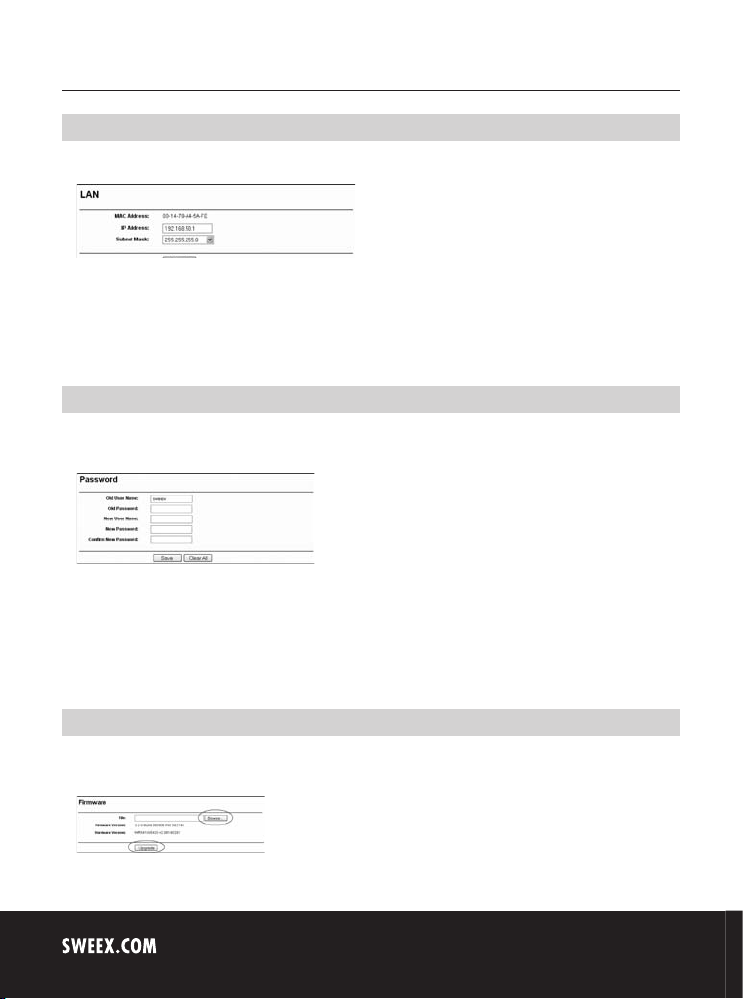
Deutsche Version
46
LAN-Einstellungen
Die Netzwerkeinstellungen des Routers können folgendermaßen geändert werden. Klicken Sie links in der Spalte auf “Network”.
Hier steht bei “IP Address:” die IP-Adresse des Routers (192.168.50.1). Durch Änderung dieser Nummer ändert sich die IP-Adresse des Routers.
Achtung! Wenn Sie dem Router eine andere IP-Adresse zuweisen, muß auch die “Start IP:” und “End IP:” des DHCP-Servers in diesen Bereich
gesetzt werden.
Klicken Sie auf “Save”, um die Einstellungen zu speichern.
Ändern des Kennworts (Password)
Der Standardlogin des Sweex Broadband Router kann geändert werden, indem Sie links in der Spalte auf "System Tools" klicken
und dann auf "Password".
Um den Nutzernamen und das Kennwort zu ändern, tragen Sie bei “Old User Name” Ihren aktuellen Nutzernamen und bei “Old Password” Ihr
aktuelles Kennwort ein. Dann tragen Sie bei “New User Name” Ihren neuen Nutzernamen und bei “New Password” Ihr neues Kennwort ein.
Schließen Sie ab, indem Sie bei “Confirm New Password” Ihr neues Kennwort erneut eintragen.
Klicken Sie auf “Save”, um die Einstellungen zu speichern. Es erscheint ein kleines Login-Fenster. Loggen Sie sich hier zweimal mit Ihrem neuen
Nutzernamen und Kennwort ein.
Die Firmware des Routers upgraden (Firmware)
Um Updates in den Router zu setzen, muß die sogenannte ‘Firmware’ geupdatet werden. Klicken Sie links im Menü auf “System Tools” und danach
auf “Firmware”.

Deutsche Version
47
Hier kann die Firmware des Routers geupgradet werden. Neue Firmwares können von der Sweex-Website in der Rubrik "Service and support"
abgerufen werden. Wenn die Firmware-Datei in einem ZIP-Ordner gepackt ist, müssen Sie diesen erst auspacken und an einem Ort speichern, wo Sie
die Datei einfach auf Ihrem Computer zurückfinden können.
Danach klicken Sie auf die Schaltfläche “Durchsuchen” (“Browse”) und wählen die ausgepackte Firmware-Datei aus. In vielen Fällen wird der Name
dieser Datei mit “Sweex_Firmware_LW050v2...” beginnen.
Um das Firmware-Upgrade zu starten, klicken Sie auf “Upgrade”. Unterbrechen Sie diese Prozedur nicht. Der Router kann hierdurch beschädigt
werden. Warten Sie, bis das Upgrade abgeschlossen ist und eine diesbezügliche Mitteilung erscheint. Die Verbindung zwischen Computer und Router
wird kurz unterbrochen.
Zurücksetzen des Routers auf Fabrikeinstellungen
Das Zurücksetzen des Sweex Broadband Router auf die Fabrikeinstellungen kann auf zweierlei Weise erfolgen.
Achtung! Nach dem Reset müssen alle Einstellungen, die für Ihre Verbindung und Ihr Netzwerk gelten, erneut konfiguriert werden. Nach dem Reset
wird der Router neu starten. Beim Neustart werden die Fabrikeinstellungen zurückgesetzt und verliert der Computer für rund 30 Sekunden die
Verbindung mit dem Router. Danach ist der Router wieder über die Standard-IP-Adresse erreichbar (192.168.50.1).
Möglichkeit 1: Schalten Sie den Router aus, indem Sie ihn von der Stromversorgung trennen. Auf der Rückseite des Routers befindet sich der ResetKnopf. Nehmen Sie einen spitzen Gegenstand zur Hand, mit dem Sie den Knopf eindrücken können. Halten Sie den Knopf eingedrückt, während Sie
den Router wieder einschalten. Halten Sie den Knopf nach dem Einschalten noch für weitere 10 Sekunden gedrückt. Der Router wird neu starten.
Möglichkeit 2: Links in der Spalte klicken Sie auf “System Tools” und danach auf “Factory Defaults”. Klicken Sie auf “Restore”, um den Router neu
zu starten. Es erscheint eine Mitteilung, klicken Sie auf “OK”, um fortzusetzen.
Weitere Tips und Erläuterungen der übrigen Funktionen des Routers finden Sie in der englischsprachigen Anleitung auf der CD-ROM.
Garantie
Für alle Artikel, die unter dem Namen Sweex geführt werden, gilt eine Garantie von drei Jahren. Für mitgelieferte Software und Akkus gewähren wir
weder Unterstützung noch Garantie. Die Abwicklung der Garantie erfolgt nur über die Verkaufsstelle, wo der betreffende Artikel gekauft wurde.
Alle Markennamen und damit verbundenen Rechte, die in dieser Anleitung genannt werden, sind und bleiben im Eigentum des rechtmäßigen Eigentümers.
